Instalar OpenLiteSpeed + MariaDB e PHP 7.4 no CentOS 8
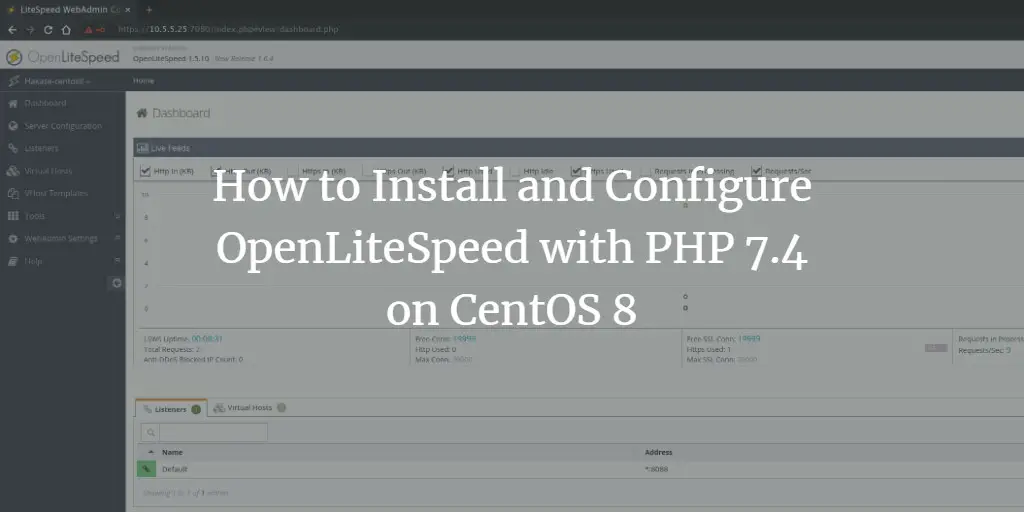
Important: verifique requisitos de recurso do servidor e política de suporte da sua distribuição antes de produção. Defina backups e um plano de rollback.
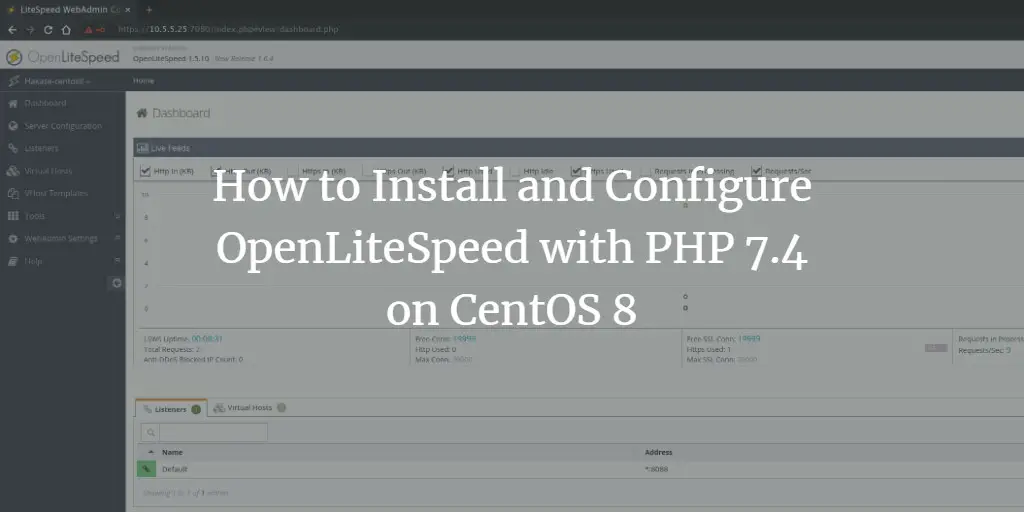
O que este tutorial cobre
- Instalar o repositório e o pacote OpenLiteSpeed
- Instalar PHP 7.4 (LSPHP) para OpenLiteSpeed
- Instalar e configurar MariaDB
- Habilitar autenticação do painel admin e abrir a porta 7080
- Configurar o OpenLiteSpeed para usar lsphp74
- Mover o listener para a porta 80 e abrir HTTP/HTTPS no firewall
- Testes, validações e verificações finais
Pré-requisitos
- Servidor CentOS 8 atualizado
- Recomendado: 2 GB de RAM, 25 GB de espaço livre, 2 CPUs (mínimo para ambientes de teste)
- Acesso root ou usuário com sudo
- Conexão de rede com acesso aos repositórios remotos
Terminologia rápida
- OpenLiteSpeed: servidor HTTP open-source da LiteSpeed Technologies.
- LSPHP / LSAPI: mecanismo PHP otimizado para OpenLiteSpeed.
- Listener: configuração de porta/IP no OpenLiteSpeed.
Passo 1 — Instalar OpenLiteSpeed
Adicione o repositório oficial e instale o pacote. No CentOS 8, execute:
rpm -Uvh http://rpms.litespeedtech.com/centos/litespeed-repo-1.1-1.el8.noarch.rpmVerifique os repositórios disponíveis:
dnf repolistExemplo de saída: (mostra que o repositório da LiteSpeed foi adicionado)
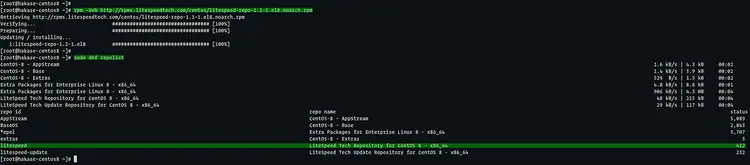
Instale o OpenLiteSpeed:
sudo dnf install openlitespeedInicie e habilite o serviço no boot:
systemctl start lsws
systemctl enable lswsVerifique o status:
systemctl status lswsDepois que o serviço estiver ativo, o OpenLiteSpeed estará em execução no sistema.
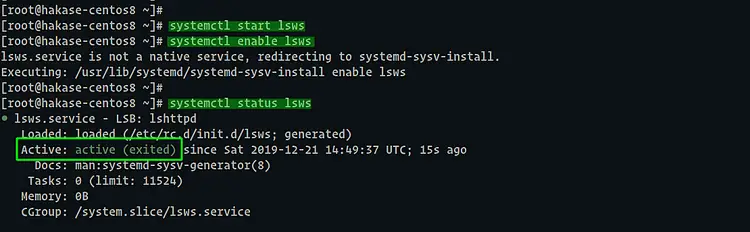
Passo 2 — Instalar PHP 7.4 (LSPHP)
OpenLiteSpeed utiliza uma build PHP específica (lsphp) compatível com LSAPI. Vamos instalar o pacote lsphp74 e extensões comuns.
Primeiro, instale o repositório EPEL se ainda não estiver presente:
sudo dnf install epel-releaseEm seguida, instale os pacotes LSPHP 7.4:
sudo dnf install lsphp74 lsphp74-mysqlnd lsphp74-process lsphp74-mbstring lsphp74-mcrypt lsphp74-gd lsphp74-opcache lsphp74-bcmath lsphp74-pdo lsphp74-common lsphp74-xmlVerifique o socket/serviço PHP (pode usar netstat ou ss):
netstat -pl | grep lsphp
# ou, se netstat não estiver instalado:
ss -pl | grep lsphpSe o comando retornar uma entrada, o lsphp74 está ativo e pronto para ser ligado ao OpenLiteSpeed.
Passo 3 — Instalar MariaDB
Instale MariaDB (servidor e cliente):
sudo dnf install mariadb mariadb-serverInicie e habilite o serviço:
systemctl start mariadb
systemctl enable mariadbProteja a instalação e crie a senha root interativamente com o utilitário de segurança:
mysql_secure_installationResponda às perguntas interativas (recomenda-se ‘Y’ para todas as opções de remoção de usuários anônimos, remoção do banco de teste e recarregar as tabelas de privilégios).
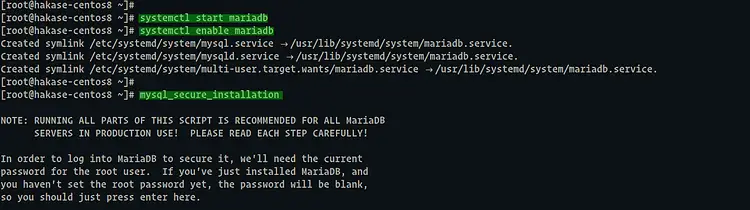
Faça login no shell para validar usuários:
mysql -u root -p
# digite a senha root que definiuVerifique usuários existentes:
select User, Host from mysql.user;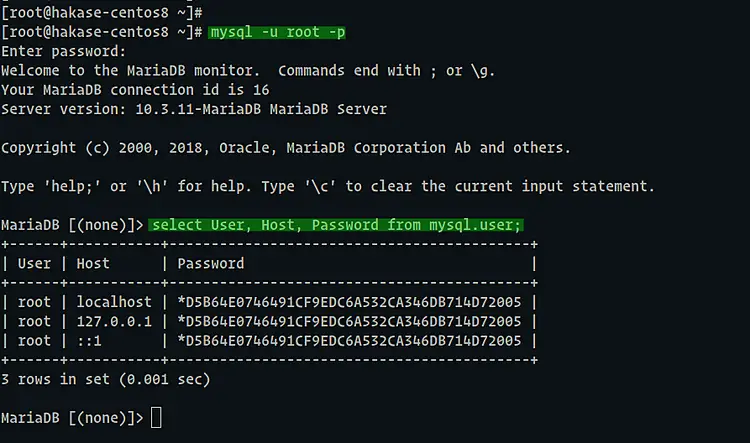
Passo 4 — Habilitar painel admin e autenticação
O painel web de administração do OpenLiteSpeed roda por padrão na porta 7080. Abra essa porta no firewall e crie credenciais administrativas.
Adicione a porta 7080 ao firewalld e recarregue:
firewall-cmd --add-port=7080/tcp --permanent
firewall-cmd --reloadCrie usuário e senha do painel:
cd /usr/local/lsws/admin/misc
sh admpass.shInforme o nome do admin e a senha quando solicitado.
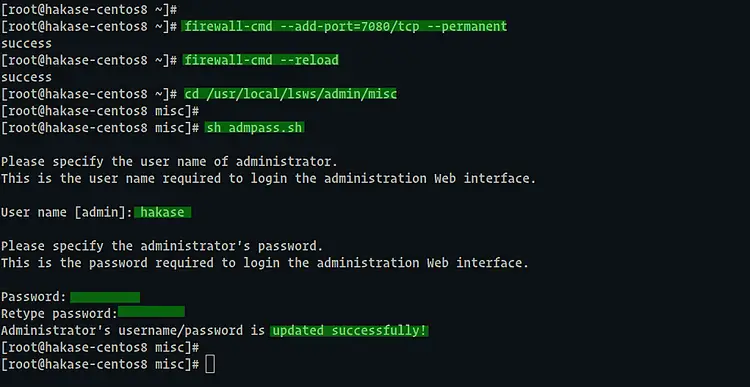
Acesse o painel via browser:
Faça login com as credenciais configuradas.
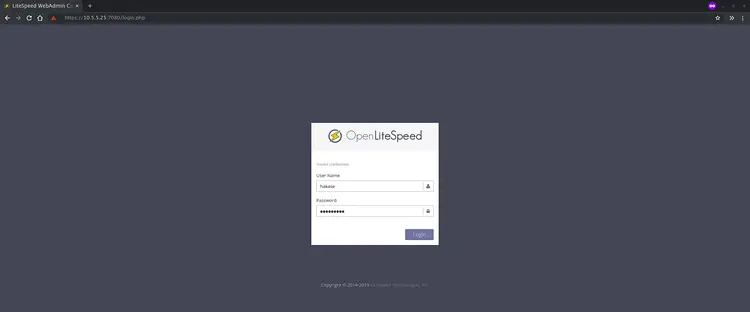
Tela do painel após autenticar:
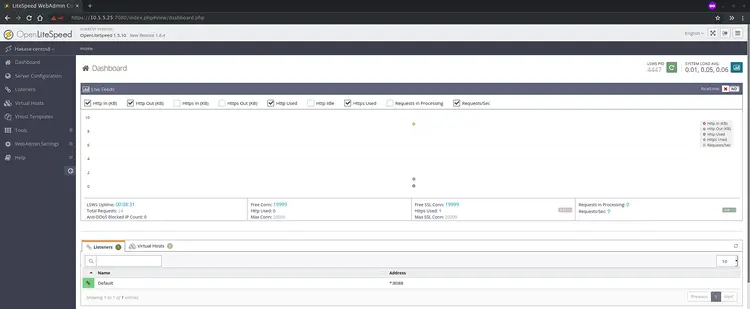
Passo 5 — Configurar OpenLiteSpeed para usar PHP 7.4
No painel admin, navegue em Server Configuration → External App.
Clique no botão ‘+’ para adicionar um novo app. Selecione o tipo “LiteSpeed SAPI App” e avance.
Preencha os campos com os valores abaixo (exemplo):
Name: lsphp74
Address: uds://tmp/lshttpd/lsphp.sock
Notes: lsphp74 para OpenLiteSpeed
Max Connections: 35
Initial Request Timeout (secs): 60
Retry Timeout (secs): 0
Command: $SERVER_ROOT/lsphp74/bin/lsphpSalve a configuração. Em seguida, vá para Server Configuration → Script Handler. Edite o handler para PHP e selecione “lsphp74” como Handler Name. Salve.
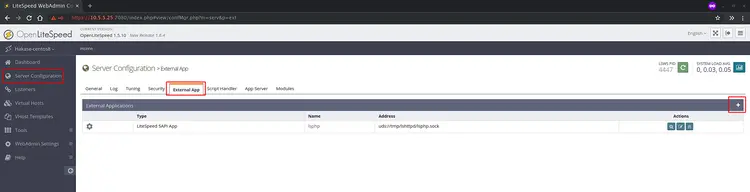
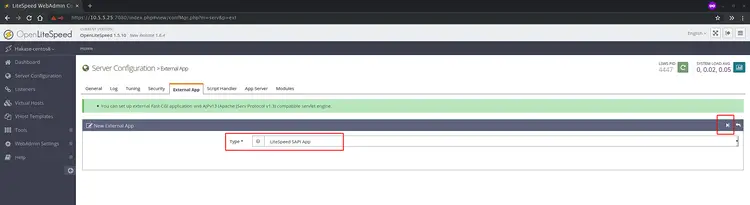
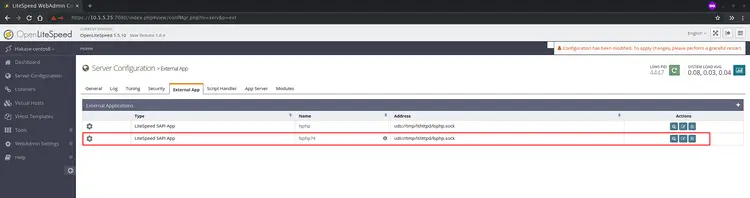
Confirme que os handlers foram atualizados corretamente.
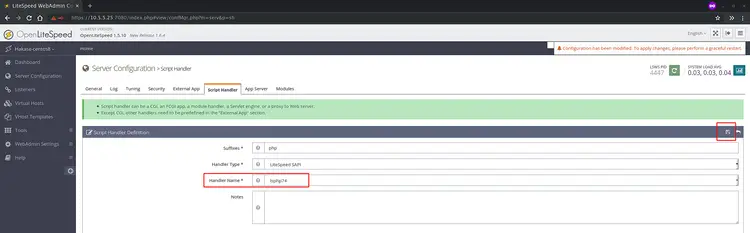
Passo 6 — Executar OpenLiteSpeed na porta 80
Por padrão o OpenLiteSpeed usa a porta 8088 para HTTP. Para servir tráfego padrão em HTTP/80 e HTTPS/443, atualize listeners no painel e abra serviços no firewall.
Adicione serviços HTTP e HTTPS ao firewalld e recarregue:
firewall-cmd --add-service=http --permanent
firewall-cmd --add-service=https --permanent
firewall-cmd --reloadNo painel admin do OpenLiteSpeed, vá para Listener → Default → view → Address Settings → edit. Altere a porta para 80 e salve. Reinicie o servidor via botão Restart no painel.
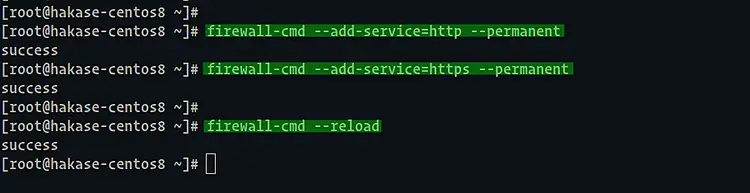
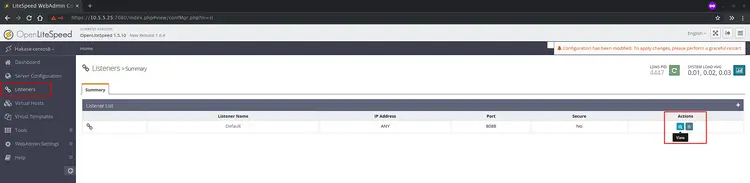
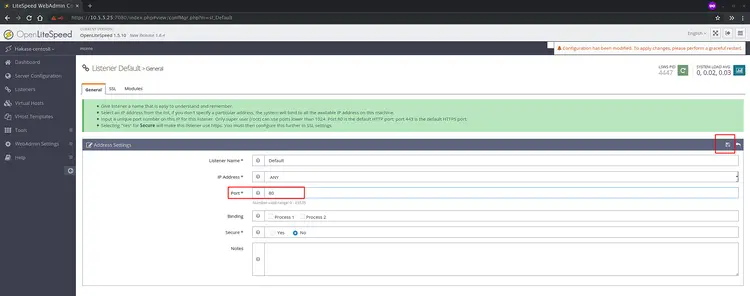
Reinicie o serviço para aplicar as mudanças.
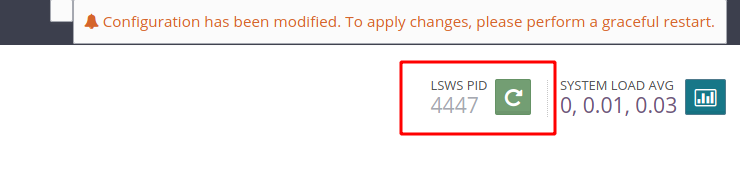
Passo 7 — Testes e validação
Abra no browser o IP do servidor (HTTP):
Você deve ver a página padrão do OpenLiteSpeed.
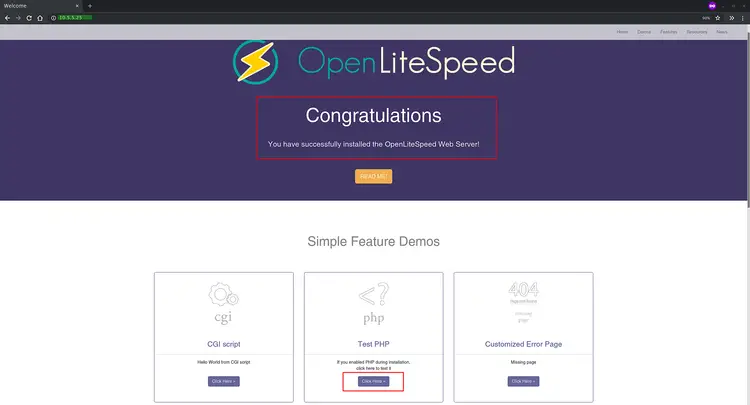
Teste PHP via botão Test PHP no painel ou criando um arquivo phpinfo em um vhost:
No painel, clique em Test PHP → click here e verifique a página phpinfo.
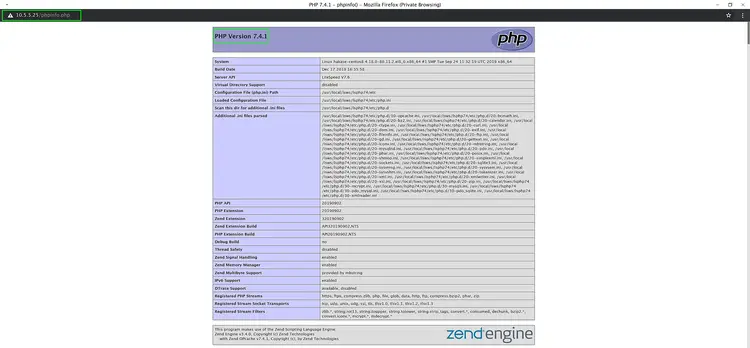
Se o phpinfo exibir as informações do PHP 7.4, a integração foi bem-sucedida.
Checklist do administrador (rápido)
- Confirmar que lsws está ativo (systemctl status lsws)
- Confirmar que lsphp74 responde (ss|netstat)
- MariaDB ativo e senha root aplicada
- Porta 7080 aberta para administração
- Listeners configurados para portas 80/443
- Teste de phpinfo bem-sucedido
- Backups e snapshots antes da migração em produção
Segurança e endurecimento recomendados
- Use HTTPS com certificados válidos (Let’s Encrypt ou CA corporativa).
- Proteja o painel admin (7080) com regras de firewall para permitir só IPs de administração.
- Desative módulos PHP não utilizados para reduzir a superfície de ataque.
- Atualize os pacotes do sistema e do OpenLiteSpeed regularmente.
- Configure SELinux em modo habilitado se for compatível com sua stack; ajuste políticas conforme necessário.
- Monitore logs: /usr/local/lsws/logs/ e logs do sistema.
Nota: restringir o acesso ao diretório de admin e habilitar autenticação de dois fatores na camada de VPN quando possível.
Playbook de implantação (resumo executivo)
- Fazer snapshot/backup do servidor.
- Instalar repositórios (LiteSpeed e EPEL).
- Instalar OpenLiteSpeed e lsphp74.
- Instalar MariaDB e executar mysql_secure_installation.
- Criar credenciais do painel (admpass.sh) e abrir 7080 apenas para IPs admin.
- Configurar External App (lsphp74) e Script Handler.
- Configurar Listener para porta 80 e abrir http/https no firewall.
- Testar phpinfo e criar vhost de teste.
- Agendar atualizações e monitoramento.
Rollback e plano de retorno
- Se a nova configuração quebrar o site: reverter o listener para a porta anterior no painel ou restaurar snapshot da VM.
- Para problemas com PHP: reatribuir o Script Handler para o handler anterior (ex.: lsphp73) e reiniciar.
- Para corrupção de banco: restaurar backup do MariaDB (dump SQL) a partir do snapshot mais recente.
Casos em que este fluxo pode falhar (counterexamples)
- Repositórios remotos inacessíveis por firewall corporativo.
- Versões de pacotes conflitantes em ambientes com dependências de sistemaprev-as (por exemplo, pacotes customizados PHP).
- SELinux em modo enforcing sem políticas ajustadas pode impedir que o lsphp acesse sockets.
- CentOS 8 com ciclo de vida alterado pela sua organização ou já migrado para outro RHEL-derivado.
Mitigação: testar em staging, coletar logs (/usr/local/lsws/logs/), usar ss/netstat para diagnosticar sockets e ajustar SELinux ou AppArmor conforme necessário.
Testes de aceitação (critérios práticos)
- HTTP na porta 80 retorna 200 (página index padrão)
- phpinfo() exibe PHP 7.4 com LSAPI ativo
- Painel admin acessível em 7080 com credenciais válidas
- MariaDB aceita conexões e autenticação root criada
- Requisições concorrentes simples (smoke test) não causam falha do lsws
Dicas de compatibilidade e migração
- Se estiver migrando de Apache/Nginx, revise regras de rewrite e headers customizados.
- Revisar configurações de cache e gzip no OpenLiteSpeed pois nomes de diretiva diferem.
- Para migrar virtual hosts, exporte configurações e ajuste DocumentRoot, logs e permissões.
Snippets úteis e comandos rápidos
Reiniciar OpenLiteSpeed:
systemctl restart lswsVer logs em tempo real:
tail -f /usr/local/lsws/logs/error.logVer sockets e processos PHP:
ss -pl | grep lsphp
ps aux | grep lsphpBackup rápido do banco MariaDB:
mysqldump -u root -p --all-databases > /root/alldb-$(date +%F).sqlProblemas comuns e resoluções rápidas
- Erro 500 após mudar handler PHP: verifique logs do site e /usr/local/lsws/logs/error.log. Garanta que o caminho do comando (Command) aponte para $SERVER_ROOT/lsphp74/bin/lsphp.
- Painel admin inacessível: confirme firewall-cmd –list-all e regras de iptables/nftables.
- MariaDB não inicia: verifique /var/log/mariadb/ e permissões do diretório de dados.
Glossário (1 linha cada)
- Listener: objeto que define IP/porta para receber conexões HTTP/HTTPS.
- LSAPI: interface de servidor para executar PHP com alto desempenho.
- LSPHP: build do PHP otimizada para LSAPI.
- vHost: configuração de site virtual no servidor web.
Referências adicionais
- Documentação oficial OpenLiteSpeed: https://openlitespeed.org/
Resumo final
Você instalou e configurou o OpenLiteSpeed com PHP 7.4 e MariaDB em CentOS 8. Verificou handlers, criou autenticação para o painel e mudou o listener para a porta 80. Aplique as recomendações de segurança e testes antes de migrar para produção.
Important: mantenha um processo de atualização e monitoramento contínuo.
Materiais semelhantes

Instalar e usar Podman no Debian 11
Apt‑pinning no Debian: guia prático

Injete FSR 4 com OptiScaler em qualquer jogo
DansGuardian e Squid com NTLM no Debian Etch

Corrigir erro de instalação no Android
